相信有的朋友去電腦城組裝電腦的時候,會看見裝機人員安裝系統不再需要光驅,而插入U盤安裝系統,U盤安裝系統方便了許多,電腦光驅容易壞,使用壽命短,一般老電腦的光驅都不怎么好使,而U盤就不需要光驅就能安裝,只要有完好的USB接口就行,U盤就是攜帶也方便許多,U盤的體積比系統安裝光盤小得多。現在我就教大家用U盤裝系統,包括詳細的圖文教程,希望對大家有所幫助!
工具/原料
電腦(內存512或以上)
U盤或內存卡
U當家U盤啟動盤制作工具
系統文件(ghost版xp/win7/win8)
U盤啟動盤制作主要步驟
第一步:制作前準備一個2G或以上的U盤或內存卡
第二步:用“U當家U盤啟動盤制作工具”制作成啟動盤
第三步:下載您需要的gho版系統文件并復制到U盤中
第四步:進入BIOS設置U盤啟動順序
第五步:用U盤啟動快速安裝系統
END
U盤啟動盤制作詳細步驟
1.下載“U當家U盤啟動盤制作工具”;
2.把已下載好的“U當家U盤啟動盤制作工具”安裝到電腦任意目錄;

3.運行“U當家_v7.2”主程序;
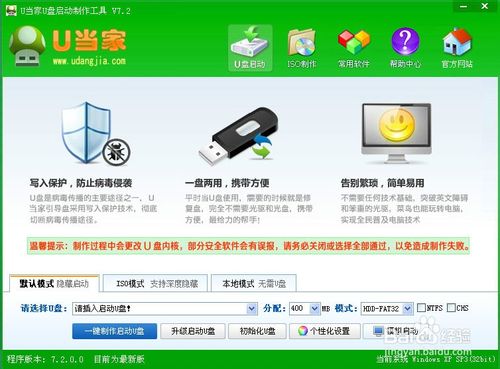
4.插入u盤(溫馨提示:制作過程會格式化u盤!請做好U盤數據備份工作!) 插入U盤后,工具會自動識別!如果是臺式機推薦插入后邊的USB插口。
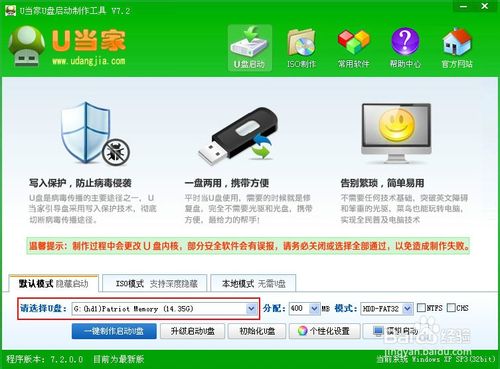
5.選擇U盤和制作模式,如果是新式電腦推薦選擇HDD-FAT32模式,如果是比較老的電腦請選擇ZIP-FAT32模式,其它默認即可。(注意:插入多個U盤時需要選擇U盤)
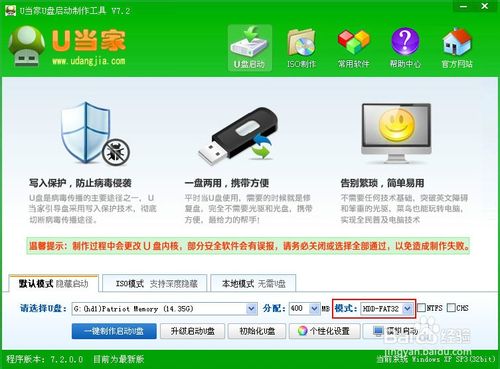
6. 點擊“一鍵制作啟動U盤”;
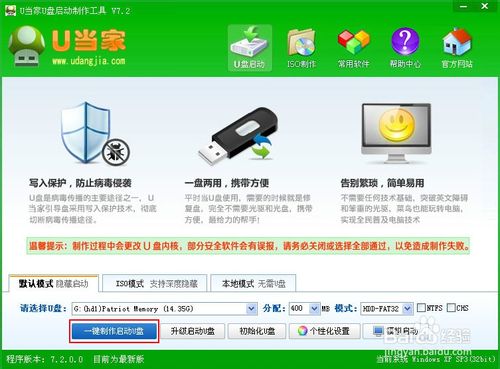
7.制作過程會清除U盤內所有的數據,請一定提前做好U盤數據備份工作,制作時有進度提示,等待完成即可!
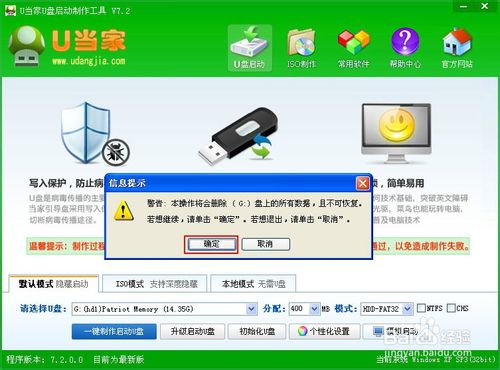
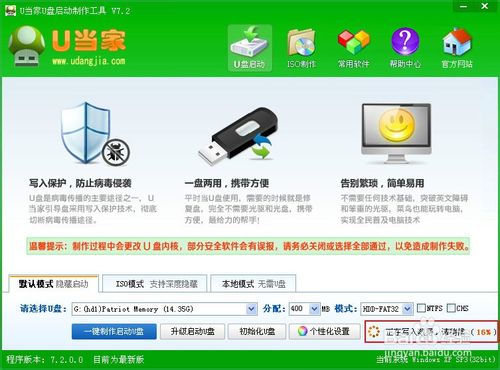
最后,可確定選擇模擬啟動一下!測試啟動是否正常。也可以重啟電腦測試。
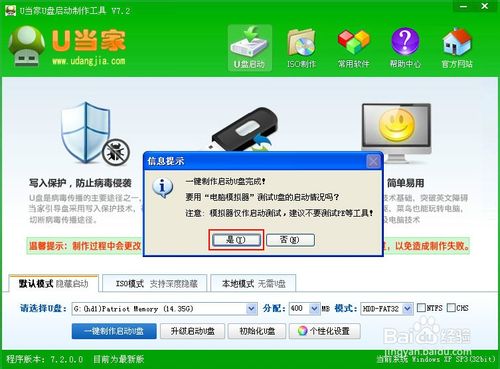
注:由于u盤系統文件為隱藏文件,所以制作完成后電腦顯示u盤的容量會少400M,這屬于正常情況!
下載GHOST XP或GHOSTWIN7系統,然后將您已經下載好的的GHO文件或包含GHO的ISO系統文件復制到U盤“GHO”的文件夾中。

END
BIOS啟動項設置:
第一步:把制作完成的u盤啟動盤插到電腦上!然后重啟電腦!
Phoenix – AwardBIOS(2010年之后的電腦):
1. 電腦開機后馬上按DEL進入BIOS,(部分電腦主板可能不是按DEL進入,按F2、F12或F10等,請按開機的第一界面提示進入);
2. 選擇“Advanced BIOS FEATURES” ,將“Boot Sequence”(啟動順序),設定為“USB-HDD”模式;
3. 設定的方法是在該項上按“向上”或“向下”箭頭鍵來轉換選項;
4. 設定好后按“ESC”鍵,退回BIOS主界面;
5. 選擇“Save and Exit”(保存并退出BIOS設置,直接按F10也可以,但不是所有的BIOS都支持)按“Y”鍵確認退出。如下圖:
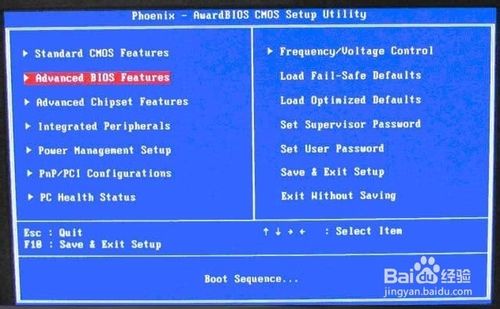
高級BIOS設置(Advanced BIOS Features)界面,首先選擇硬盤啟動優先級:Hard Disk Boot Priority 如下圖:
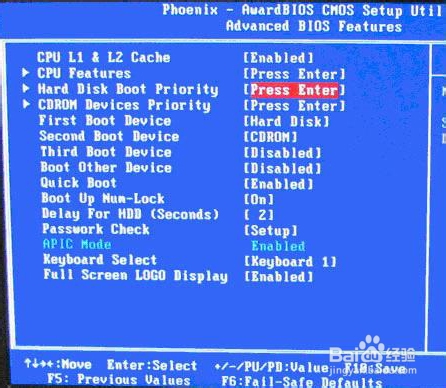
硬盤啟動優先級(Hard Disk Boot Priority)選擇:使用小鍵盤上的加減號“+、-”來選擇與移動設備,將U盤選擇在最上面。然后,按ESC鍵退出,回到上圖的設置界面。
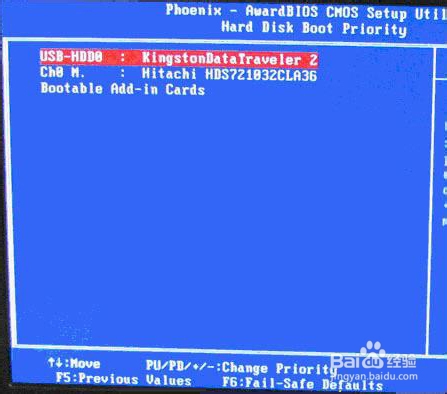
再選擇第一啟動設備(First Boot Device):該版本的BIOS這里沒有U盤的“USB-HDD”、“USB-ZIP”之類的選項,經嘗試選擇移動設備“Removable”不能啟動,但選擇“Hard Disk”可以啟動電腦。如下圖:
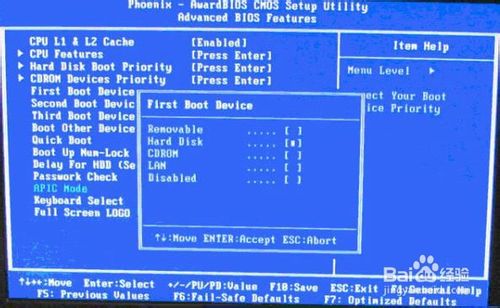
如果以上沒有幫助到您!更多詳細BIOS設置U盤啟動教程可以參考:http://m.survivalescaperooms.com/os/221959.html
END
進入PE安裝系統
進入啟動盤介面后我們選擇第一項進入03PE即可,也可以進入08PE。如下圖
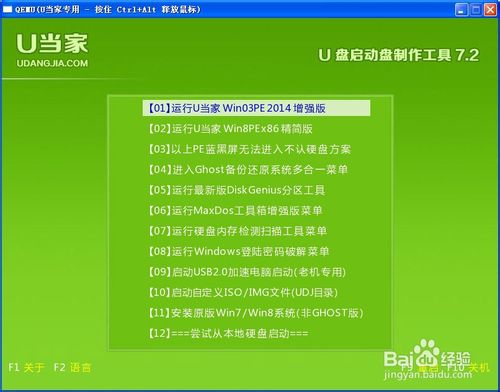
PE桌面加載成功后,我們點擊PE系統桌面的“U當家智能快速裝機PE版”工具 如下圖:
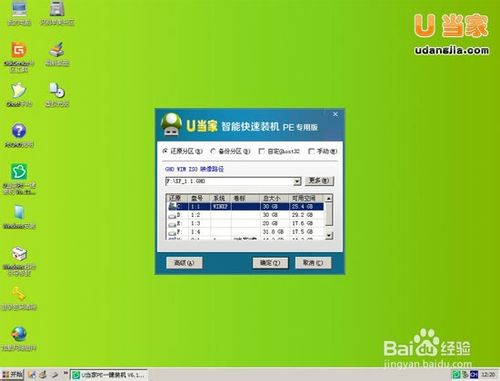
然后會自動檢測出放入U盤的.GHO系統文件,然后確定安裝即可,如下圖所示
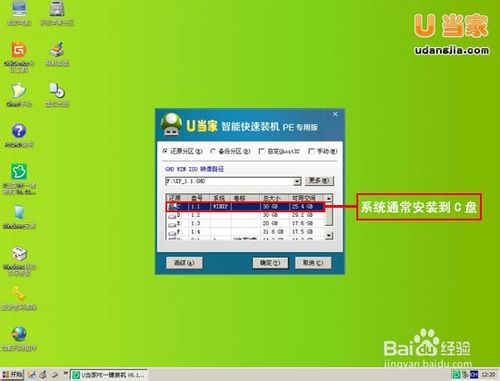
如果您要選擇其它的系統文件那么只需要點擊右邊的“更多按鈕”選擇您要安裝的GHOST系統文件點擊確定即可安裝,如下圖所示:

點擊確定后我們勾選“完成后重啟”,點擊“是”按鈕進入GHOST安裝介面,請耐心等待到恢復進度條全部完全后即可,如下圖所示
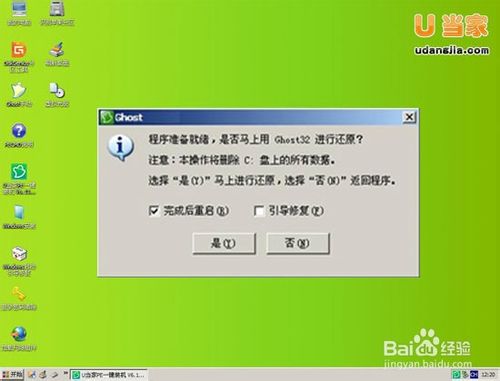
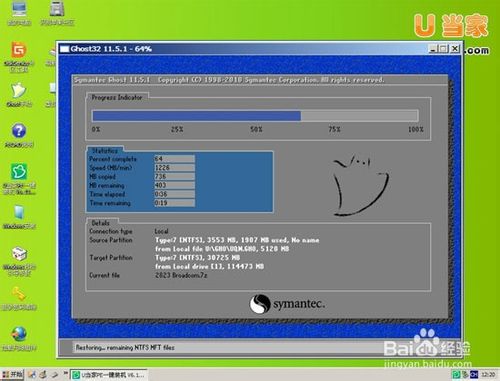
END
注意事項
如果你的電腦在啟動PE時出現藍屏,請查看硬盤為什么工作模式,如果為AHCI模式,可以調成IDE模式即可。調換后可再一次嘗試進入PE。
以上就是U盤裝系統步驟圖解,大家看明白了嗎?希望對大家有所幫助!謝謝大家閱讀!
新聞熱點
疑難解答